구현할 내용
- 기기 외장공간에 저장된 녹음 파일 (*.m4a) 불러오기
- ListView 형식으로 목록 나타내기
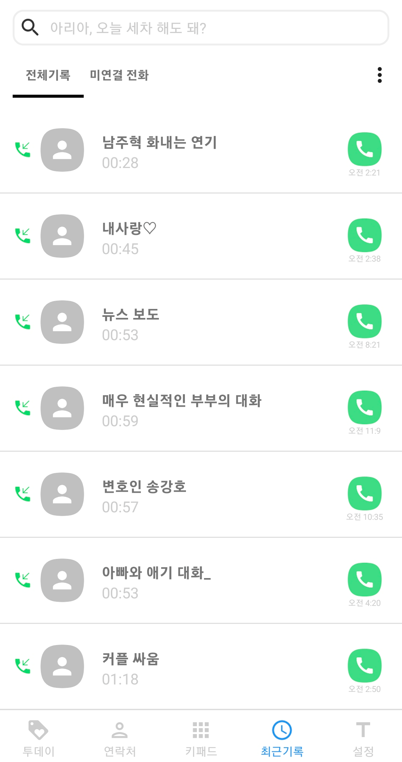
1. song_item.xml
- 리스트를 구현하는 xml을 생성
- 아래는 예시일 뿐, 자유롭게 만들면 된다
<?xml version="1.0" encoding="utf-8"?>
<LinearLayout xmlns:android="http://schemas.android.com/apk/res/android"
android:id="@+id/child_layout"
android:layout_width="match_parent"
android:layout_height="wrap_content"
android:orientation="horizontal"
android:padding="15dp"
android:paddingLeft="10dp"
android:paddingRight="10dp" >
<ImageView
android:layout_width="20dp"
android:layout_height="20dp"
android:layout_gravity="center"
android:src="@drawable/resulticon" />
<ImageView
android:id="@+id/album_Image"
android:layout_width="60dp"
android:layout_height="45dp"
android:layout_gravity="center"
android:src="@mipmap/person_round" />
<LinearLayout
android:layout_width="100dp"
android:layout_height="match_parent"
android:layout_marginLeft="10dp"
android:layout_weight="4"
android:orientation="vertical" >
<TextView
android:id="@+id/txt_title"
android:layout_width="match_parent"
android:layout_height="30dp"
android:text="타이틀"
android:textStyle="bold"
android:gravity="bottom"
/>
<TextView
android:id="@+id/txt_duration"
android:layout_width="match_parent"
android:layout_height="match_parent"
android:text="재생길이"
android:textColor="@color/gray2"
android:gravity="top"
/>
</LinearLayout>
<LinearLayout
android:layout_width="50dp"
android:layout_height="wrap_content"
android:layout_marginLeft="5dp"
android:layout_gravity="center"
android:orientation="vertical"
android:paddingTop="10dp">
<ImageView
android:layout_width="wrap_content"
android:layout_height="35dp"
android:src="@mipmap/calling_round"
>
</ImageView>
<TextView
android:id="@+id/txt_subtitle"
android:layout_width="match_parent"
android:layout_height="wrap_content"
android:gravity="center"
android:text="통화시각"
android:textSize="4pt"
android:textColor="@color/gray2"
/>
</LinearLayout>
</LinearLayout>2. activity_call_list.xml
- CallListActivity에서 생성된 UI
- 자잘한 코드는 모두 생략
<?xml version="1.0" encoding="utf-8"?>
<LinearLayout xmlns:android="http://schemas.android.com/apk/res/android"
xmlns:app="http://schemas.android.com/apk/res-auto"
xmlns:tools="http://schemas.android.com/tools"
android:layout_width="match_parent"
android:layout_height="match_parent"
android:orientation="vertical"
tools:context=".CallListActivity"
android:id="@+id/containers2">
<ListView
android:id="@+id/listView"
android:layout_width="match_parent"
android:layout_height="wrap_content"
android:layout_weight="1"/>
</LinearLayout>3. CallListActivity.java
- 리스트뷰와 xml UI를 연결시킨다
- 기본 세팅
private ListView audiolistView; // 리스트뷰
private ArrayList<CallListActivity.Song_Item> songsList = null; // 데이터 리스트
private CallListActivity.ListViewAdapter listViewAdapter = null; // 리스트뷰에 사용되는 ListViewAdapter
Context context;
class ViewHolder {
public ImageView mImgAlbumArt;
public TextView mTitle;
public TextView mSubTitle;
public TextView mDuration;
}
public class Song_Item {
private String Title; // 타이틀 정보
private long Duration; // 재생시간
private String DataPath; // 실제 데이터 위치
public Song_Item() { }
public String getTitle() {
return Title; }
public void setTitle(String title) {
Title = title; }
public long getDuration() {
return Duration; }
public void setDuration(long duration) {
Duration = duration; }
public void setDataPath(String dataPath) {
DataPath = dataPath; }
}- ListViewAdapter
- Adapter가 리스트뷰를 나타내게 도와줌
private class ListViewAdapter extends BaseAdapter {
Context context;
public ListViewAdapter(Context context) {
this.context = context;
}
// 음악 데이터 추가를 위한 메소드
public void addItem(String Title, long Duration,String DataPath) {
CallListActivity.Song_Item item = new CallListActivity.Song_Item();
item.setTitle(Title);
item.setDuration(Duration);
item.setDataPath(DataPath);
songsList.add(item);
}
@Override
public int getCount() {
return songsList.size(); // 데이터 개수 리턴
}
@Override
public Object getItem(int position) {
return songsList.get(position);
}
// 지정한 위치(position)에 있는 데이터 리턴
@Override
public long getItemId(int position) {
return position;
}
// position에 위치한 데이터를 화면에 출력하는데 사용될 View를 리턴
@Override
public View getView(final int position, View convertView, ViewGroup parent) {
final CallListActivity.ViewHolder viewHolder;
final Context context = parent.getContext();
final Integer index = Integer.valueOf(position);
// 화면에 표시될 View
if(convertView == null){
viewHolder = new CallListActivity.ViewHolder();
LayoutInflater inflater = (LayoutInflater) context.getSystemService(Context.LAYOUT_INFLATER_SERVICE);
convertView = inflater.inflate(R.layout.song_item,parent,false);
convertView.setBackgroundColor(0x00FFFFFF);
convertView.invalidate();
// 화면에 표시될 View 로부터 위젯에 대한 참조 획득
viewHolder.mImgAlbumArt = (ImageView) convertView.findViewById(R.id.album_Image);
viewHolder.mTitle = (TextView) convertView.findViewById(R.id.txt_title);
viewHolder.mSubTitle = (TextView) convertView.findViewById(R.id.txt_subtitle);
viewHolder.mDuration = (TextView) convertView.findViewById(R.id.txt_duration);
convertView.setTag(viewHolder);
} else {
viewHolder = (CallListActivity.ViewHolder) convertView.getTag();
}
// PersonData 에서 position 에 위치한 데이터 참조 획득
final CallListActivity.Song_Item songItem = songsList.get(position);
String titlename = songItem.getTitle();
int namelen = titlename.length();
viewHolder.mTitle.setText(titlename.substring(0,namelen-14));
Log.d("TEST : ", titlename.substring(namelen-5,namelen-3));
int hh = Integer.parseInt(titlename.substring(namelen-4,namelen-2));
int mm = Integer.parseInt(titlename.substring(namelen-2));
String ampm;
if (hh > 12){
hh = hh - 12;
ampm = "오후";
} else{
ampm = "오전";
}
viewHolder.mSubTitle.setText(ampm+" "+hh+":"+mm);
int dur = (int) songItem.getDuration();
int hrs = (dur / 3600000);
int mns = (dur / 60000) % 60000;
int scs = dur % 60000 / 1000;
String songTime = String.format("%02d:%02d:%02d", hrs, mns, scs);
if(hrs == 0){
songTime = String.format("%02d:%02d", mns, scs);
}
viewHolder.mDuration.setText(songTime);
return convertView;
}
}- loadAudio
- 파일 리스트의 정보를 가져온다
private void loadAudio() {
ContentResolver contentResolver = getContentResolver();
Uri uri = MediaStore.Audio.Media.EXTERNAL_CONTENT_URI;
String selection = MediaStore.Audio.Media.IS_MUSIC + "== 0";
String sortOrder = MediaStore.Audio.Media.TITLE + " ASC";
Cursor cursor = contentResolver.query(uri, null, selection, null, sortOrder);
cursor.moveToFirst();
if (cursor != null && cursor.getCount() > 0) {
do {
String title = cursor.getString(cursor.getColumnIndexOrThrow(MediaStore.Audio.Media.TITLE));
long mDuration = cursor.getLong(cursor.getColumnIndexOrThrow(MediaStore.Audio.Media.DURATION));
String datapath = cursor.getString(cursor.getColumnIndexOrThrow(MediaStore.Audio.Media.DATA));
listViewAdapter.addItem(title,mDuration,datapath);
} while (cursor.moveToNext());
}
cursor.close();
}- onCreate
- 화면이 시작되면 진행
- 앞서 작성한 클래스와 함수들을 사용하게 된다
@Override
protected void onCreate(Bundle savedInstanceState) {
super.onCreate(savedInstanceState);
setContentView(R.layout.activity_call_list);
context = this.getBaseContext();
songsList = new ArrayList<CallListActivity.Song_Item>(); // ArrayList 생성
audiolistView = (ListView) findViewById(R.id.listView);
listViewAdapter = new CallListActivity.ListViewAdapter(this); // Adapter 생성
audiolistView.setAdapter(listViewAdapter); // 어댑터를 리스트뷰에 세팅
audiolistView.setChoiceMode(ListView.CHOICE_MODE_SINGLE);
loadAudio();
}